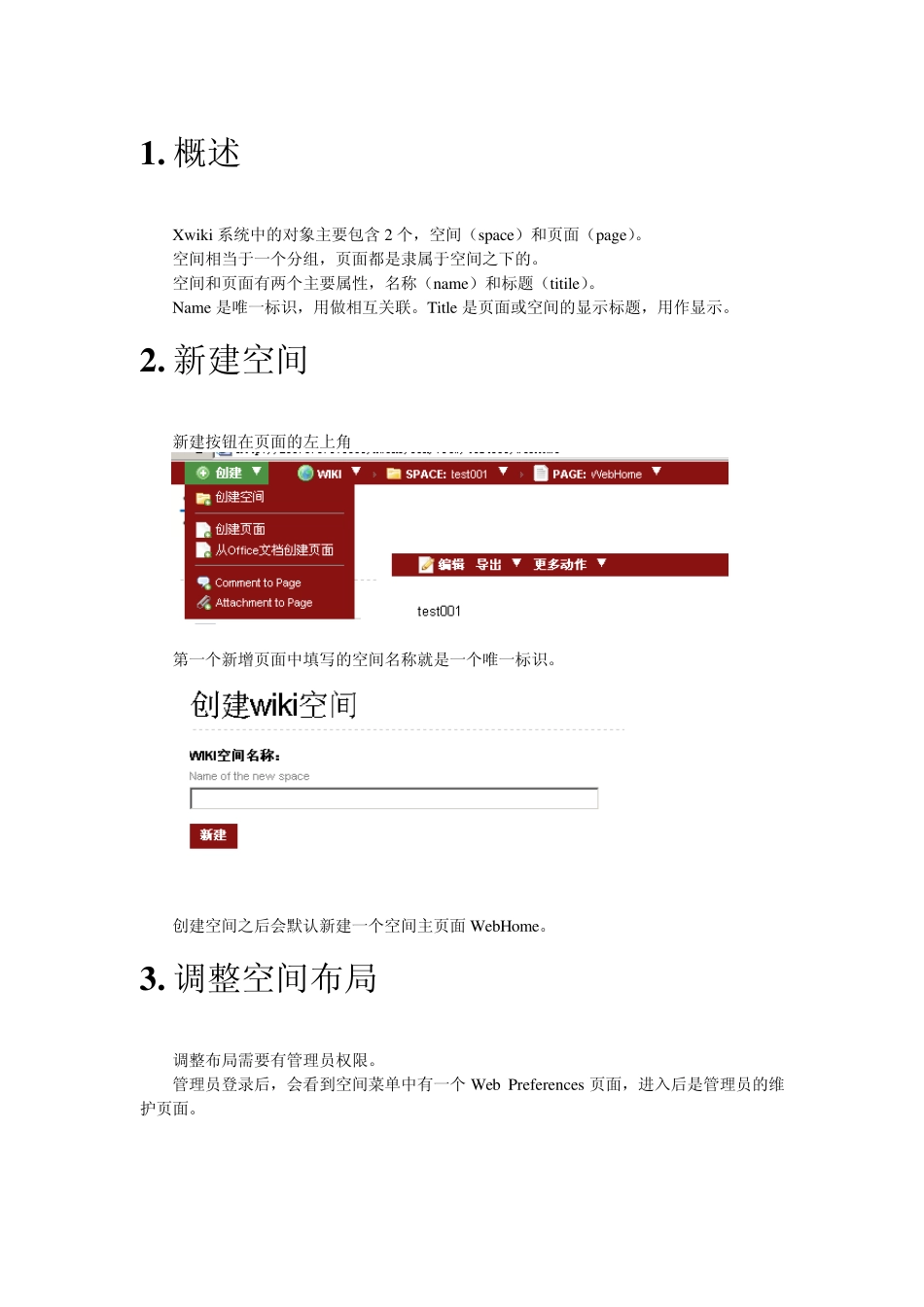1 . 概述 Xw iki 系统中的对象主要包含2 个,空间(space)和页面(page)。 空间相当于一个分组,页面都是隶属于空间之下的。 空间和页面有两个主要属性,名称(name)和标题(titile)。 Name 是唯一标识,用做相互关联。Title 是页面或空间的显示标题,用作显示。 2 . 新建空间 新建按钮在页面的左上角 第一个新增页面中填写的空间名称就是一个唯一标识。 创建空间之后会默认新建一个空间主页面WebHome。 3 . 调整空间布局 调整布局需要有管理员权限。 管理员登录后,会看到空间菜单中有一个Web Preferences 页面,进入后是管理员的维护页面。 如果没有“导航”面板的话,可以通过 docu ment index 的列表进入 Web Preferences 页面。 点击“面板编辑”进入调整布局的页面。 “面板列表”中是可供选择的面板,可以拖放到页面的左方和右方来增加。左右方的已有面板也可以拖到“面板列表”中来删除。 “页面布局”中可以调整页面的布局风格。 4 . 新建页面 新建按钮是在页面的左上方。 新建的页面默认归属于点击“创建页面”时所在的空间。首先填写的是页面的name 然后填写页面的title。 页面上显示的title,左侧导航中显示的是name 5 . 编辑页面 编辑按钮在内容部分的左上角。 编辑页面中可以修改页面的titile,变更页面的上级页面,以及修改页面内容。 内容编辑框支持可视化的编辑界面(wysiwyg)和代码编辑页面(source)。关于内容编辑的代码语法,可以参考页面右侧的帮助文档。 6 . 插入表格 可视化编辑界面中可以方便的插入表格。“Table”>>“Insert Table” 填入表格所需的行列,以及第一行是否表头,即可 7 . 插入附件 可视化编辑界面中可以方便的插入附件。“Link”>>“Attached File” 先上传文件,再填写显示的连接名称即可。 8 . 插入超链接 可视化编辑界面中可以方便的插入附件。“Link”>>“Wiki Page”可以插入xwiki 系统中的页面连接。“Link”>>“Web Page”可以插入外部的超链接。 9 . 查看历史版本 页面下部的“记录”列表中可以看到页面曾经修改过的历史版本。 可以比较版本之间的差异,回滚到历史版本。